Résoudre facilement les problèmes de point d'accès personnel de l'iPhone qui ne s'affiche pas
Cela doit être irritant quand vous trouvez votre Le point d'accès iPhone ne fonctionne pas Eh bien. Il arrive que vous activiez le point d'accès personnel, mais que vos autres appareils ne le détectent pas ou ne parviennent pas à s'y connecter. Même si vous utilisez un iPhone 17 tout neuf, vous pourriez rencontrer un problème de point d'accès qui ne s'affiche pas. Pourquoi ce problème persiste-t-il et comment le résoudre ? Cet article répondra à toutes vos questions.
CONTENU DE LA PAGE :
Partie 1 : Pourquoi le point d'accès de l'iPhone ne fonctionne pas
Heureusement, lorsque le point d'accès de votre iPhone ne fonctionne pas correctement, les causes ne sont pas dangereuses. Vous pouvez vérifier certaines causes possibles de ce problème.
1. Les données mobiles sont désactivées
Si les données mobiles de votre iPhone sont épuisées, le point d'accès personnel ne fonctionnera pas. Même en vous connectant au point d'accès de votre iPhone sur un autre appareil, vous ne pourrez pas utiliser Internet. C'est peut-être la raison la moins probable pour laquelle le point d'accès de votre iPhone ne fonctionne pas, car il est important de surveiller attentivement l'état de vos données mobiles.
2. Restriction du transporteur
Ces opérateurs proposent différents types de forfaits de données mobiles. Il se peut que votre forfait couvre une grande partie des données mobiles disponibles, mais ne vous permette pas de les partager via un point d'accès personnel. Par conséquent, le point d'accès de votre iPhone ne fonctionne pas correctement.
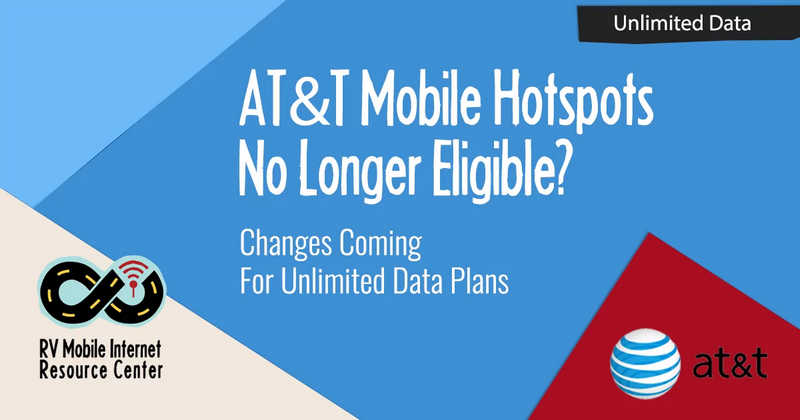
3. Paramètres incorrects
Si vous avez activé l'option « Optimiser la compatibilité » dans l'écran « Point d'accès personnel », les performances Internet peuvent être réduites pour les appareils connectés à votre point d'accès. Vous pouvez la désactiver pour tenter de résoudre le problème de non-fonctionnement du point d'accès de votre iPhone.
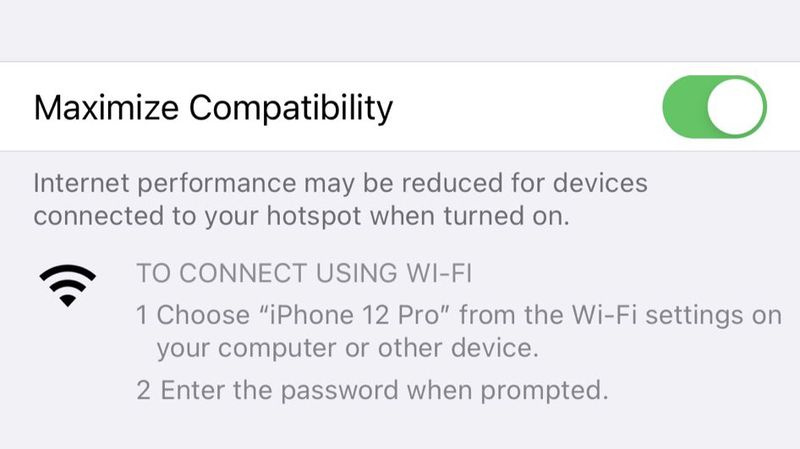
4. Facteurs environnementaux
La chaleur et l'eau peuvent affecter indirectement la connexion internet. En présence d'une source de chaleur ou d'une température élevée, le point d'accès de votre iPhone ne fonctionnera pas ou affichera des problèmes. S'il y a beaucoup d'eau autour de vos appareils, les performances internet diminueront également considérablement.

Partie 2 : Comment résoudre le problème de point d'accès de l'iPhone qui ne fonctionne pas
Découvrez maintenant comment résoudre le problème de non-fonctionnement du point d'accès personnel de votre iPhone. Ce problème sera très simple à résoudre.
1. La meilleure façon de réparer un point d'accès iPhone qui ne fonctionne pas
Le moyen ultime pour résoudre le problème du point d'accès de l'iPhone qui ne fonctionne pas est Apeaksoft iOS System RecoveryIl peut résoudre en un clic tous les problèmes logiciels et matériels de vos appareils iOS. Si le point d'accès de votre iPhone présente un problème, ce programme peut résoudre tous les facteurs et causes du problème pour le résoudre facilement. Vous serez surpris de la rapidité et de la simplicité avec lesquelles il peut résoudre votre problème de point d'accès.
La méthode la plus fiable pour résoudre le problème de point d'accès de l'iPhone qui ne fonctionne pas
- Connectez votre iPhone à l'ordinateur pour résoudre n'importe quel problème en un clic.
- Résolvez les erreurs système sur votre iPhone pour résoudre les problèmes de point d'accès.
- Réparez les mauvais paramètres et les problèmes pour rendre votre point d'accès fluide.
- Prend en charge les derniers iPhone 17 et iOS 26.
Téléchargement sécurisé
Téléchargement sécurisé

Étape 1 : Téléchargez et installez Apeaksoft iOS System Recovery sur votre ordinateur et lancez-le. Connectez votre iPhone à votre ordinateur. Ensuite, choisissez Restauration de Système iOS. Clique le Start bouton pour commencer à résoudre le problème du point d'accès iPhone qui ne fonctionne pas.

Étape 2 : Vous pouvez choisir le Correction rapide gratuite pour résoudre le problème de point d'accès de l'iPhone. Cependant, il est préférable de cliquer sur Fixer bouton pour réparer en profondeur votre iPhone car il s'agit d'un problème urgent.

Étape 3 : Dans cette fenêtre, vous devez choisir Mode avancé pour résoudre en profondeur votre iPhone. Cette étape réinitialisation d'usine votre appareil. Cependant, cela résoudra certainement le problème de dysfonctionnement du point d'accès de l'iPhone. Cliquez sur Confirmer bouton avant de faire votre choix.

Étape 4 : Enfin, vous devez choisir une version d'iOS et télécharger son firmware système. Cliquez ensuite sur le bouton Prochaine page pour résoudre le problème de non-affichage ou de fonctionnement du point d'accès de l'iPhone. Ce programme ultime peut également réparer un iPhone endommagé par l'eau.

2. Activez et désactivez le point d'accès personnel
La solution la plus fiable pour résoudre le problème de dysfonctionnement du point d'accès personnel sur iPhone est de l'éteindre puis de le rallumer. Vous pouvez ensuite patienter un instant sur l'autre appareil jusqu'à ce que votre point d'accès personnel s'affiche.
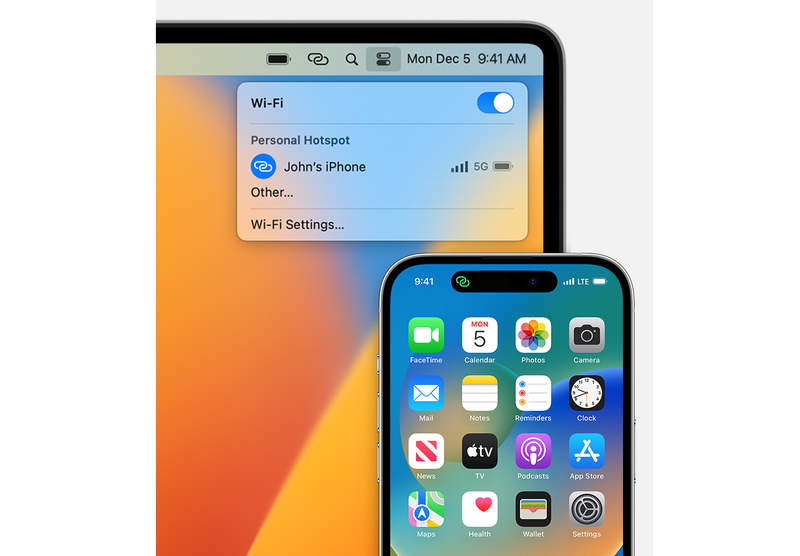
3. Contactez Apple ou l'opérateur
Si vous ne parvenez toujours pas à vous connecter au point d'accès personnel de votre iPhone ou à le démarrer, contactez Apple ou votre opérateur pour obtenir de l'aide. Pour contacter Apple, demandez-lui comment résoudre le problème. Pour contacter votre opérateur, demandez-lui de déterminer de son côté le problème avec vos données mobiles.
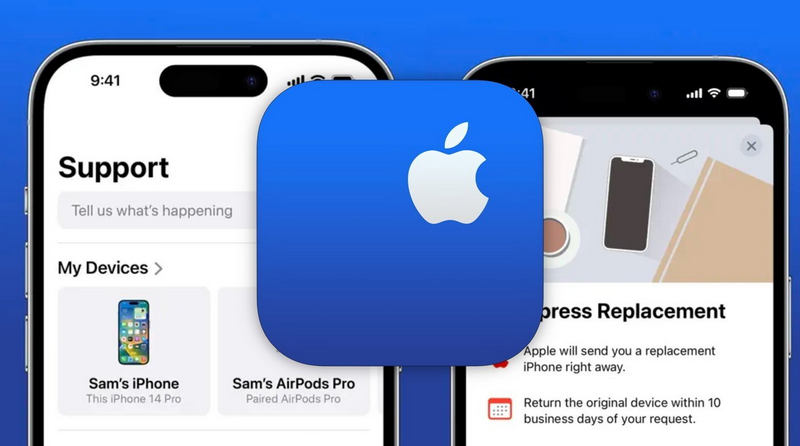
Partie 3 : Informations et astuces sur le point d'accès personnel pour iPhone
Voici quelques astuces pour le partage de connexion de votre iPhone. Elles peuvent vous aider à améliorer votre vie et votre travail. Elles peuvent également vous aider à résoudre le problème de partage de connexion de votre iPhone.
1. Approches de connexion à plusieurs points d'accès
Le point d'accès personnel de l'iPhone prend en charge les connexions Wi-Fi, Bluetooth et USB. Par conséquent, si votre point d'accès personnel n'apparaît pas, vous pouvez essayer de vous y connecter via USB.
2. Point d'accès instantané pour appareils Apple
Si vous possédez plusieurs appareils Apple utilisant le même identifiant Apple, vous pouvez rapidement connecter un point d'accès entre eux. Ainsi, vous ne rencontrerez plus de problème de point d'accès de l'iPhone.
3. Pas aussi rapide que la connexion Wi-Fi
Les performances Internet du point d'accès iPhone ne sont pas aussi bonnes que celles du Wi-Fi. Si vous recherchez une connexion Internet rapide et stable, le Wi-Fi est la meilleure option.
Conclusion
Cet article vous a expliqué comment résoudre le problème Le point d'accès iPhone ne s'affiche pas Résolvez facilement le problème. Il suffit de désactiver puis d'activer le point d'accès de votre iPhone pour le résoudre facilement. Vous pourrez alors le voir sur d'autres appareils. Cependant, la solution la plus simple est : Apeaksoft iOS System RecoveryIl peut résoudre en un clic tous les problèmes système de votre iPhone. Si vous recherchez la solution la plus fiable, c'est la solution idéale.
Articles Relatifs
Si votre iPad ne s'allume pas et que l'écran se fige, pas de panique ! Vous pouvez suivre nos solutions vérifiées pour résoudre ce problème rapidement.
Cet article complet vous explique pourquoi un iPhone ne se charge pas et comment résoudre ce problème sur votre téléphone sans perte de données.
Pour réparer un iPhone bloqué sur le logo Apple, vous pouvez lire notre guide concret et suivre nos solutions pour ré-accéder à votre appareil.
Voici sept solutions efficaces pour vous aider à réparer un iPhone lent et à améliorer rapidement les performances de votre téléphone.

